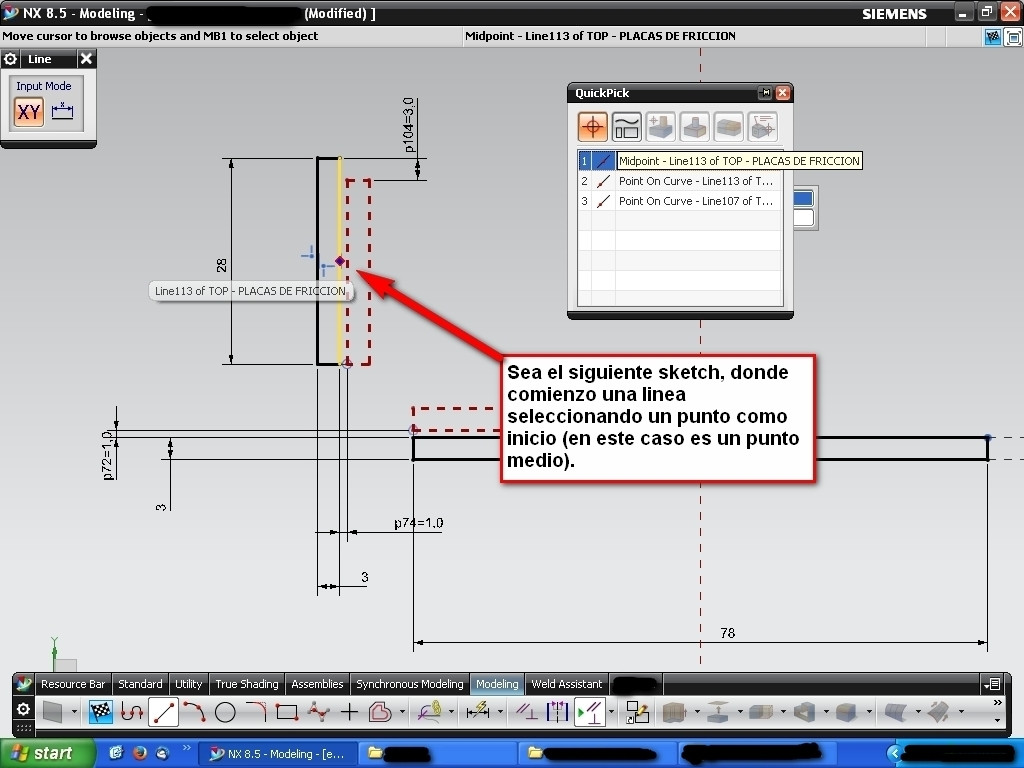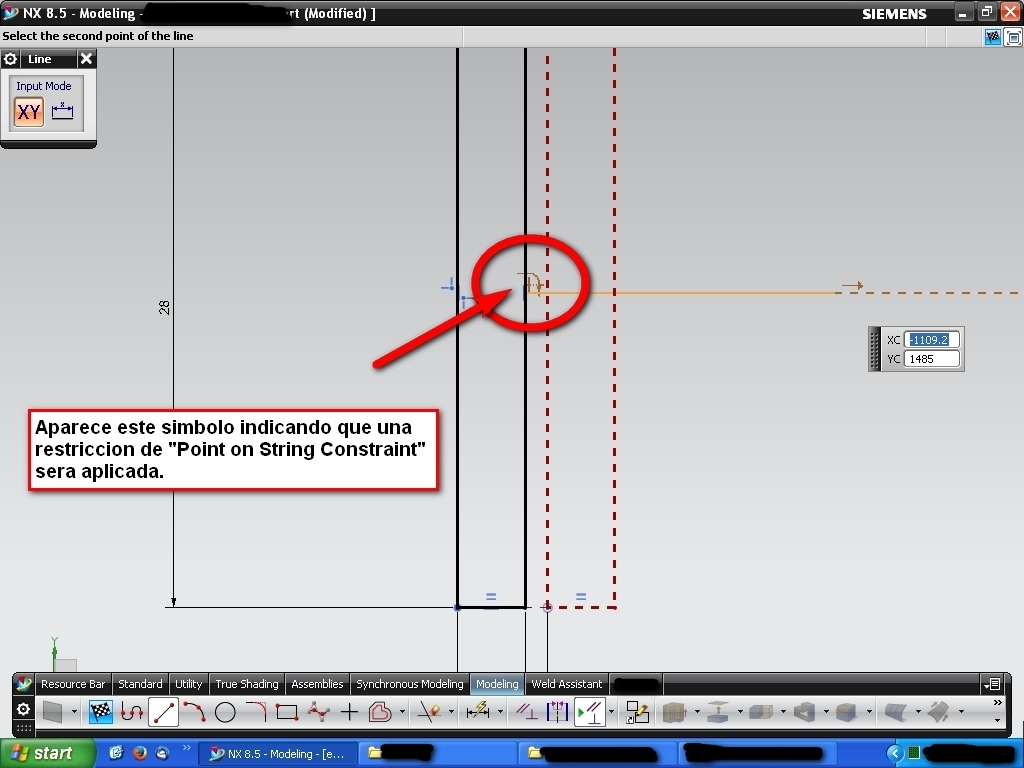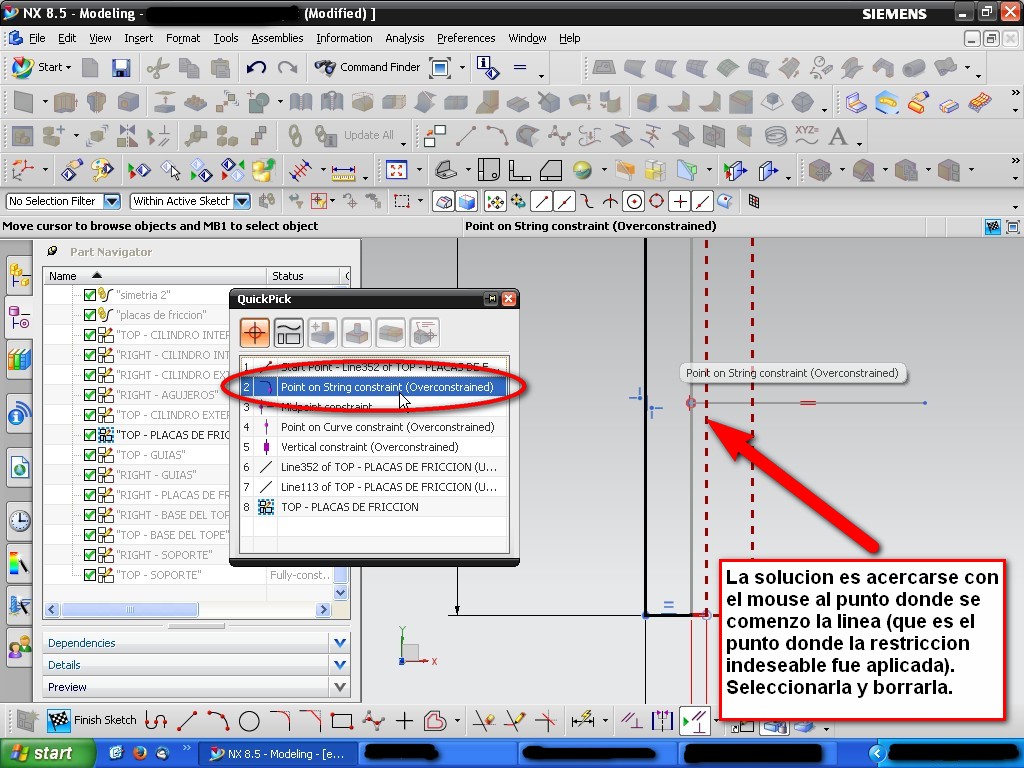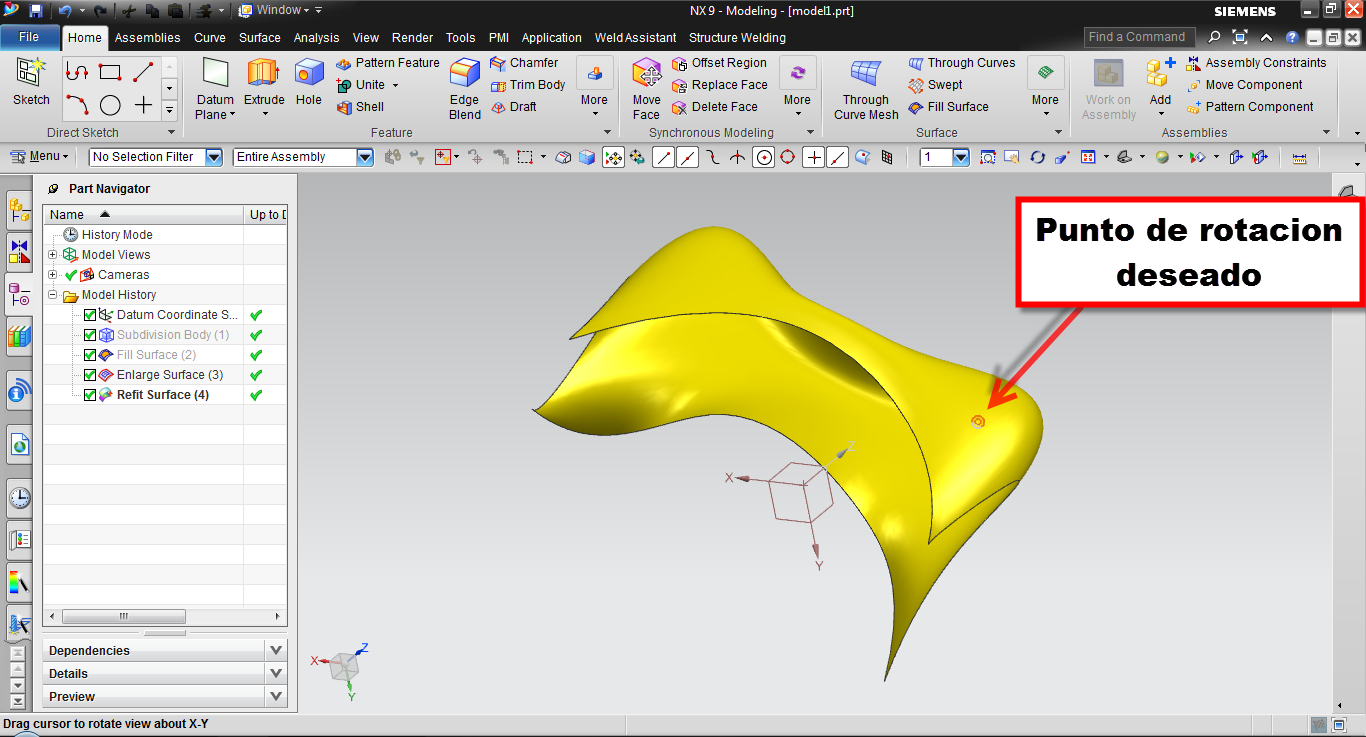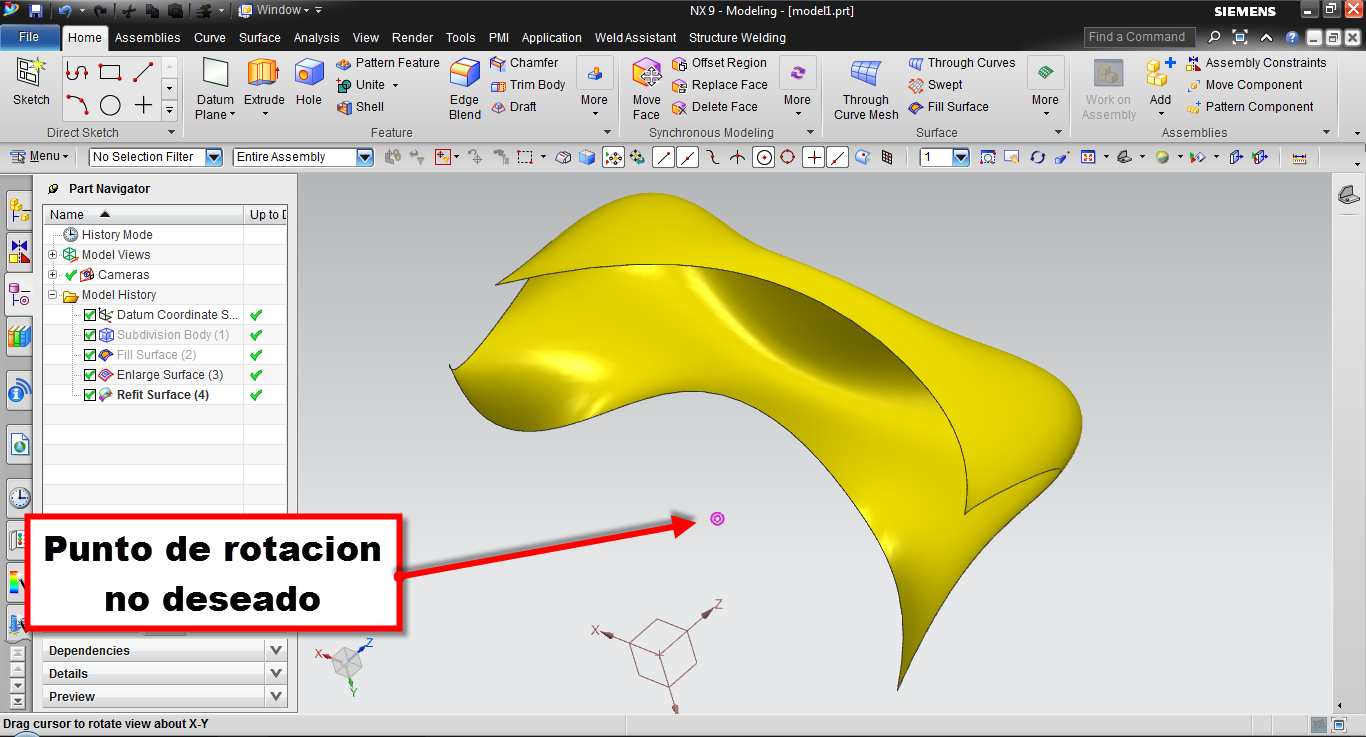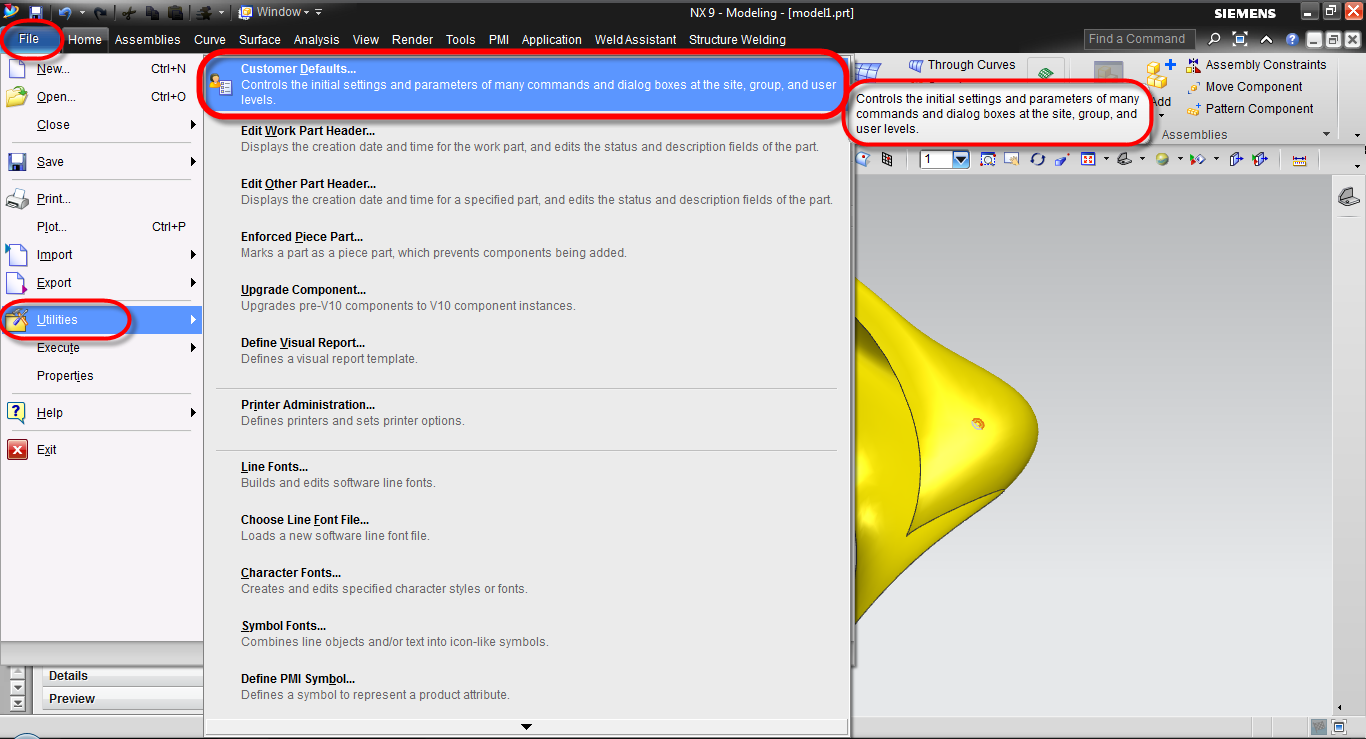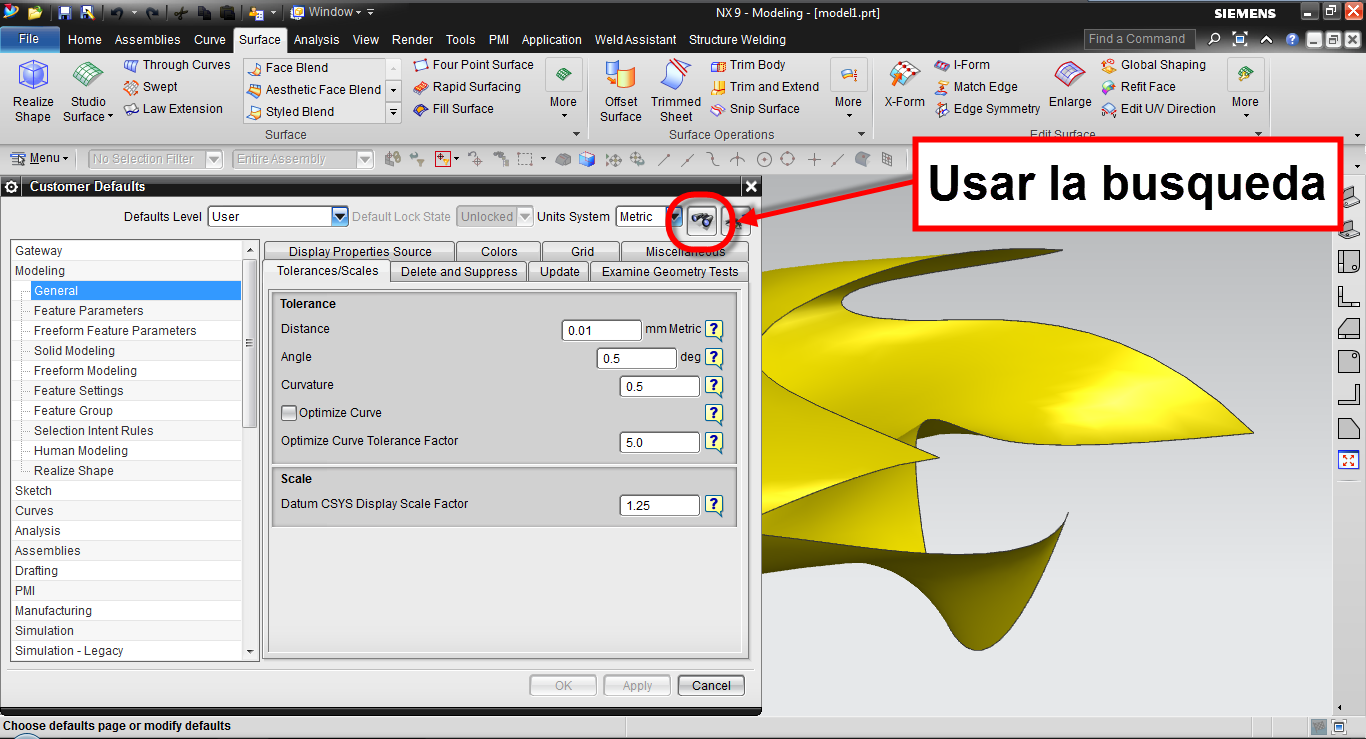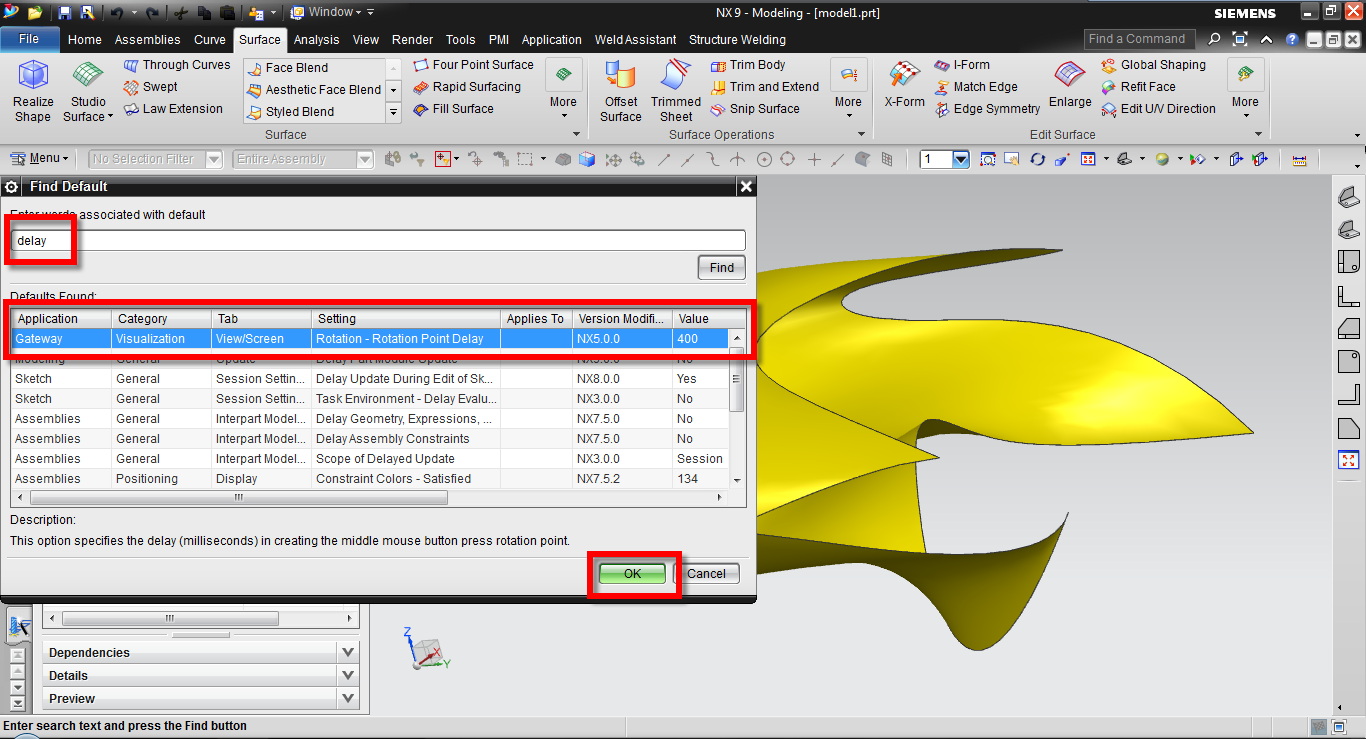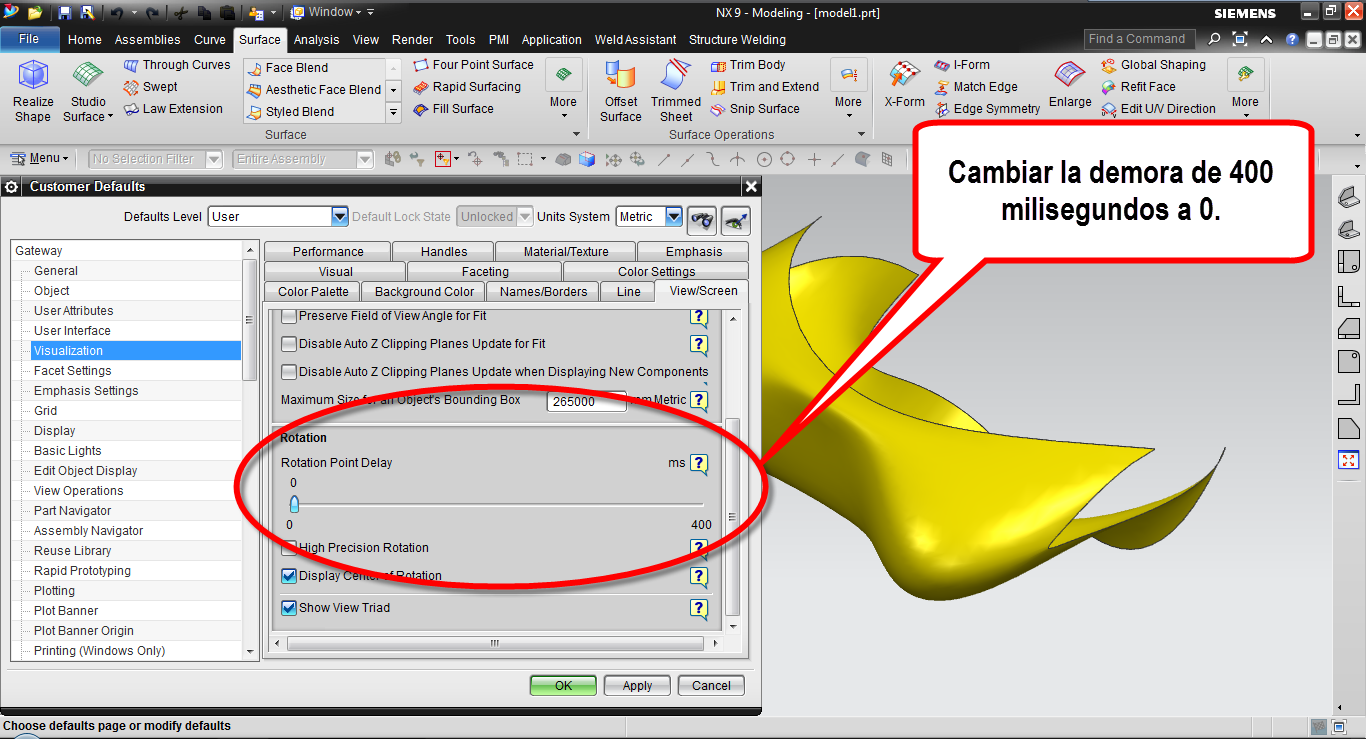Estos son algunos trucos que he aprendido:
1- Si las imgs no se ven en Windows Explorer, ejecutar en WinXP :
Start/Run ---> regsvr32 C:\Program Files\Siemens\NX 8.5\UGII\ugshext.dll
2- Si luego de instalar un nuevo software de CAD la asociación de la extensión .PRT se ha perdido; en WinXP ir a:
Folder Options/File Types, buscar la extensión .PRT y url sobre "Advanced".
Clickear donde dice "Change Icon" y seleccionar el icono ubicado en:
C:\Program Files\Siemens\NX 8.5\UGII\nx.ico
Luego editar la accion "Open" cambiando la ruta a:
"C:\Program Files\Siemens\NX 8.5\UGII\ugs_router.exe" -ug -use_file_dir "%1"
(No olvidarse de escribir las comillas "", son importantes)
Donde dice "Application", escribir: Siemens NX 8.5
3- Si en la barra de titulo, a continuación del nombre del archivo aparece el símbolo de exclamación " ! ":
Significa que el modelo necesita actualizarse y para ello es necesario cargar mas información en memoria.
Esto sucede porque el modelo ha sido abierto con la opción "Use Partial Loading" activada.
Entonces, ejecutar: ---> Tools/Update/Interpart Update/Update All
Pero mas eficiente es personalizar la interface y poner el comando en primer plano.
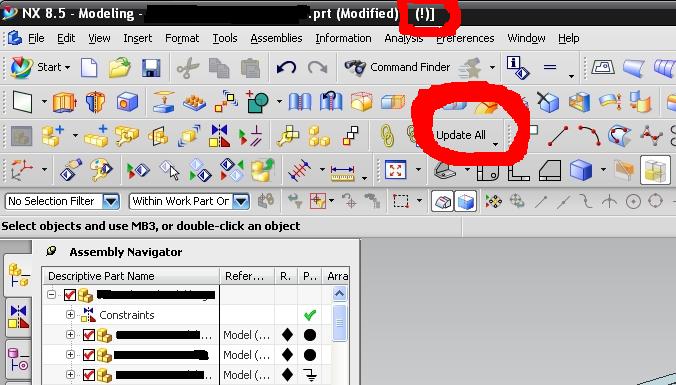
4- Para que NX busque las partes de un ensamblaje en todos los subdirectorios:
Ir a ---> File/Options/Assembly Load Options
En el campo "Load" seleccionar "From Search Folders"
A continuación agregar el directorio base para que NX busque.
Por ejemplo: C:\Documents and Settings\Su Nombre de Usuario\My Documents...
Los 3 puntos finales son clave para indicar a NX que debe buscar en ese directorio y en todos los subdirectorios.
Atención! Si dentro de esos subdirectorios hubiera mas de un archivo con el mismo nombre, NX cargara el primero que encuentre, ignorando el resto.